PS怎么使用bridge? 像高手一样使用bridge的技巧
摘要:看完之后你可以提升你图片管理能力15.367%..数据纯属虚构请勿当真,讲真,这个真的可以提高工作效率1、打开PS,黑黑酷酷的窗口就弹出来了...
看完之后你可以提升你图片管理能力15.367%..数据纯属虚构请勿当真,讲真,这个真的可以提高工作效率
1、打开PS,黑黑酷酷的 窗口就弹出来了(这里用的是PS CS2014CC)具体还是看个人喜好,个人感觉PS新版还是不错的,干货功能还是比较多,无奈小编的电脑配置有限,哈哈
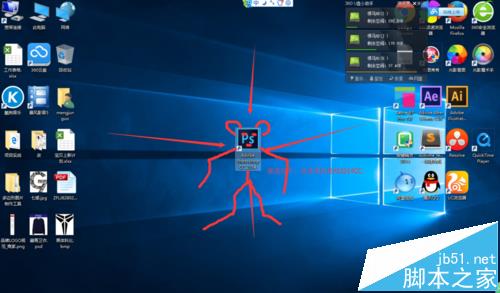
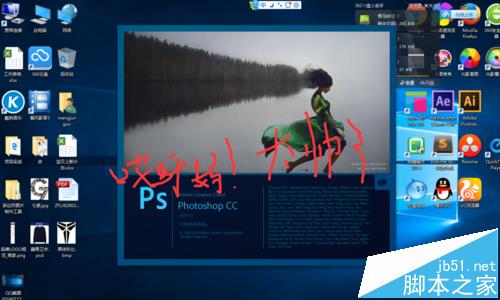
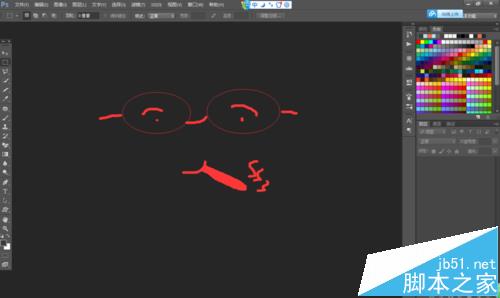
2、然后看导航上面的一排,点击文件-在bridge浏览(alt+ctrl+o)点击和快捷键都能搞定它,客官请遍,哈哈
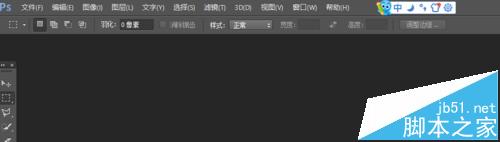

3、然后华丽的bridge闪亮登场,太佩服做这个软件的小伙子了,应该要叫叔或者爷了吧,反正就是很牛逼
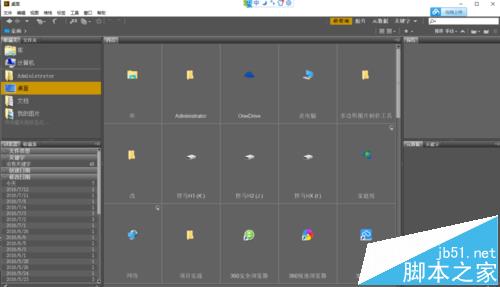
4、操作方法(这个软件是最易上手的,好用且牛逼,很简单的)
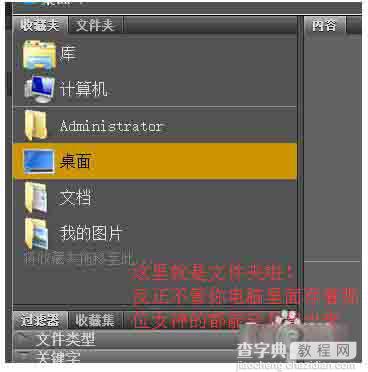
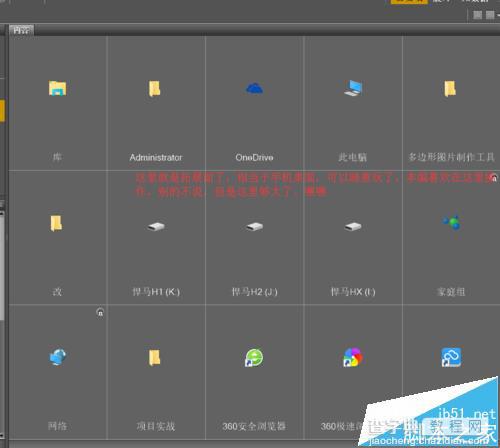
5、幻灯浏览模式,帅帅哒,有木有,其实很简单(ctrl+b),牛逼模式开启,退出请按ESC啊,老规矩了 ,万能的嘛
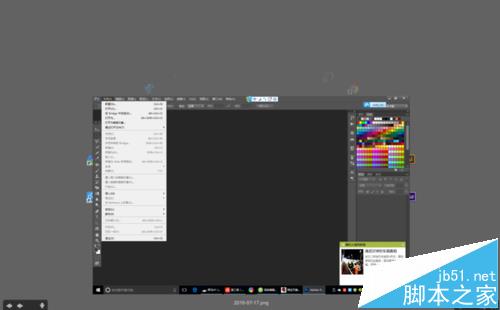
6、还可以单独选择你需要的图片,一样选择完就给它来,牛逼模式(ctrl+b)l浏览好方便的
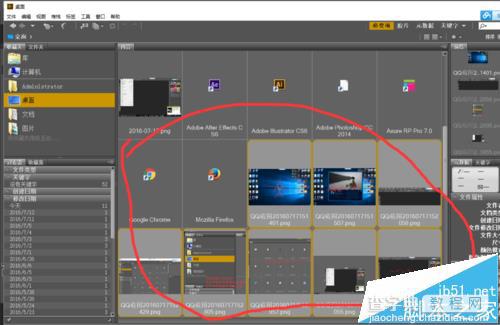
7、还有筛选的哦,羞羞的或者不想打开的就可以不用打开啦
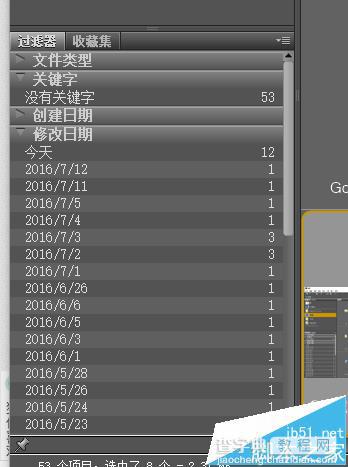
【PS怎么使用bridge? 像高手一样使用bridge的技巧】相关文章:
★ PS里索引图片怎么编辑?ps索引变成图片格式进行编辑方法
